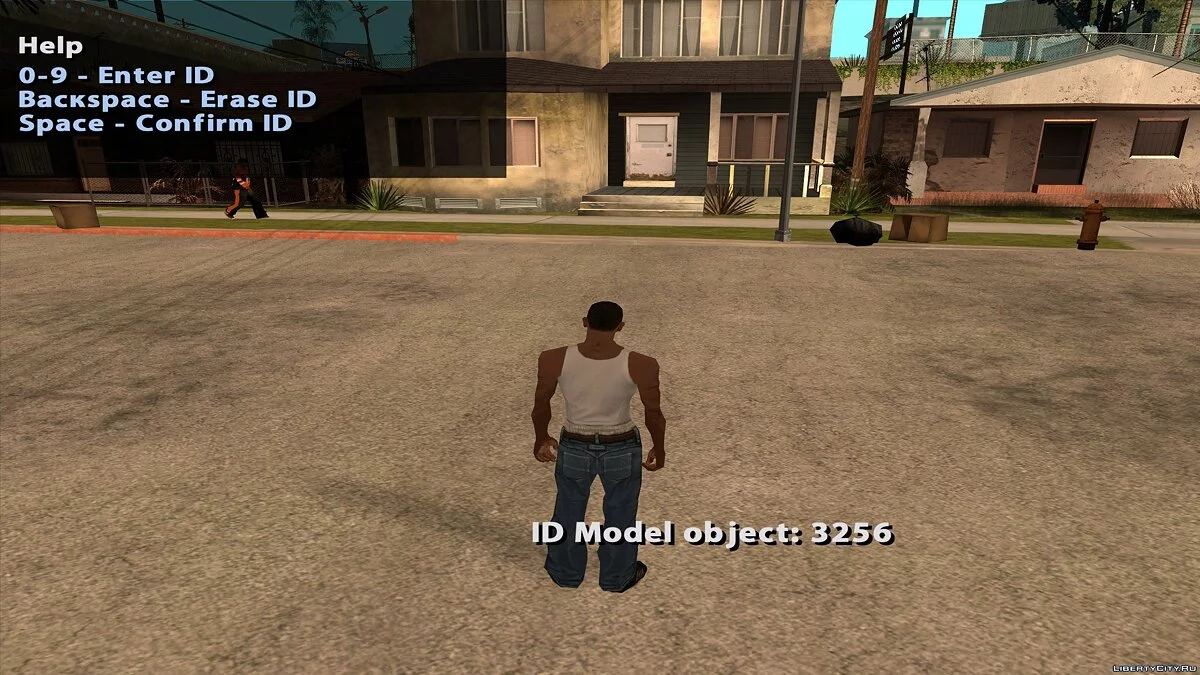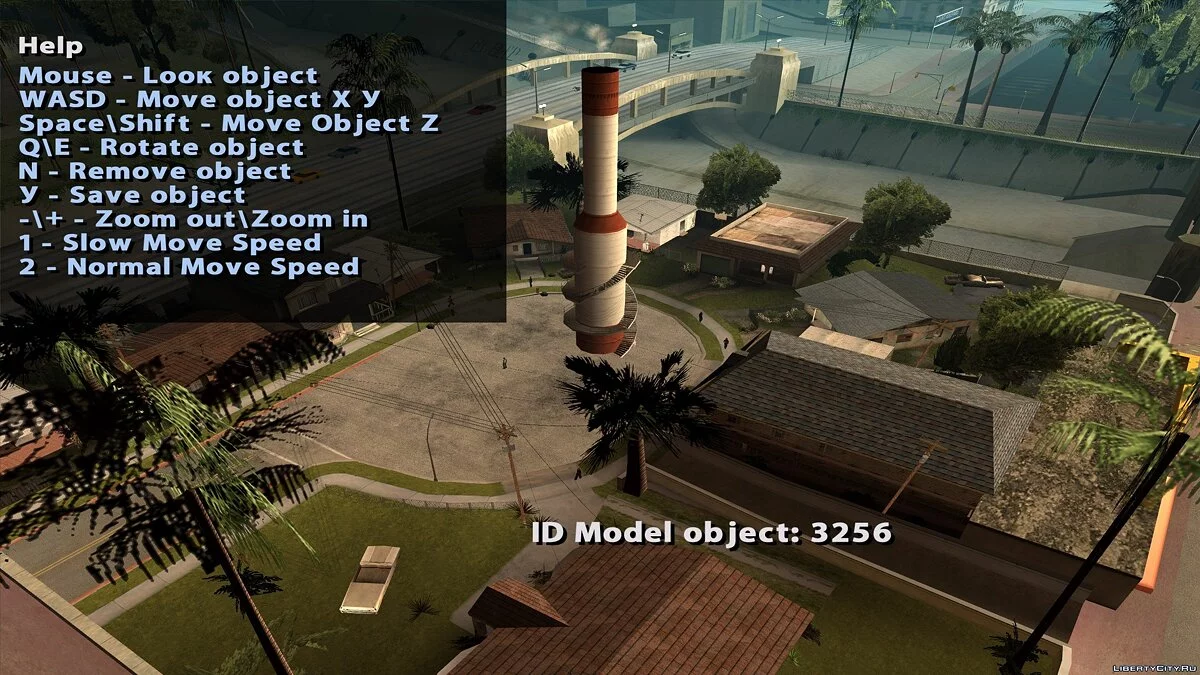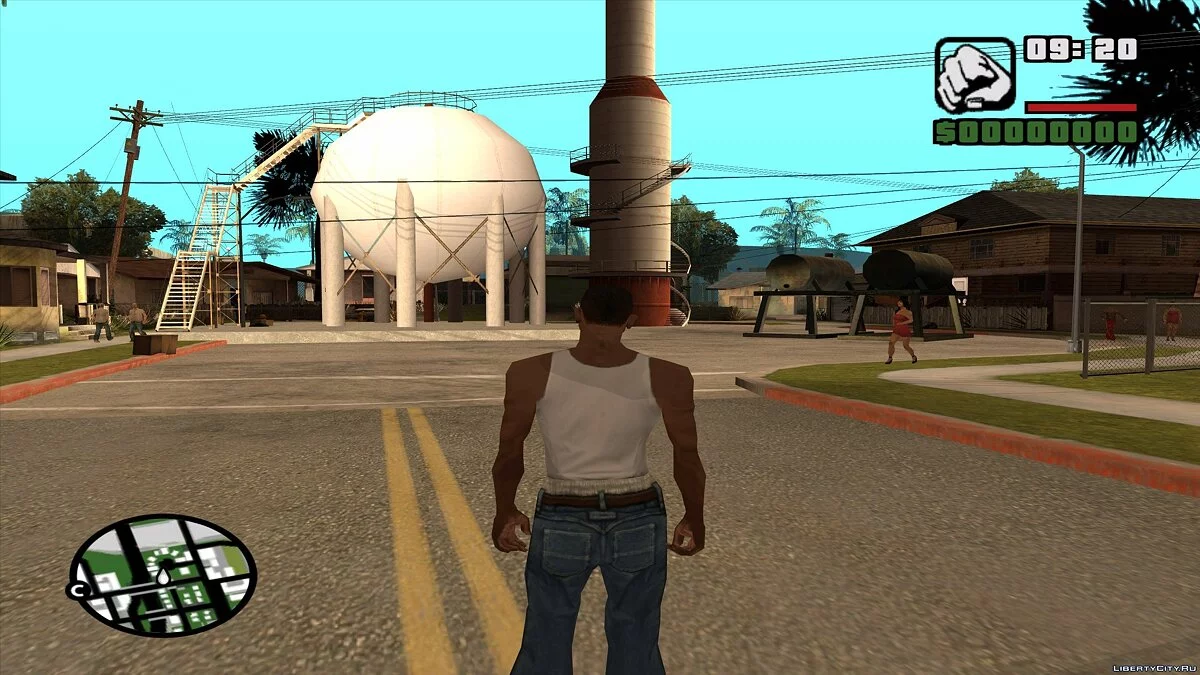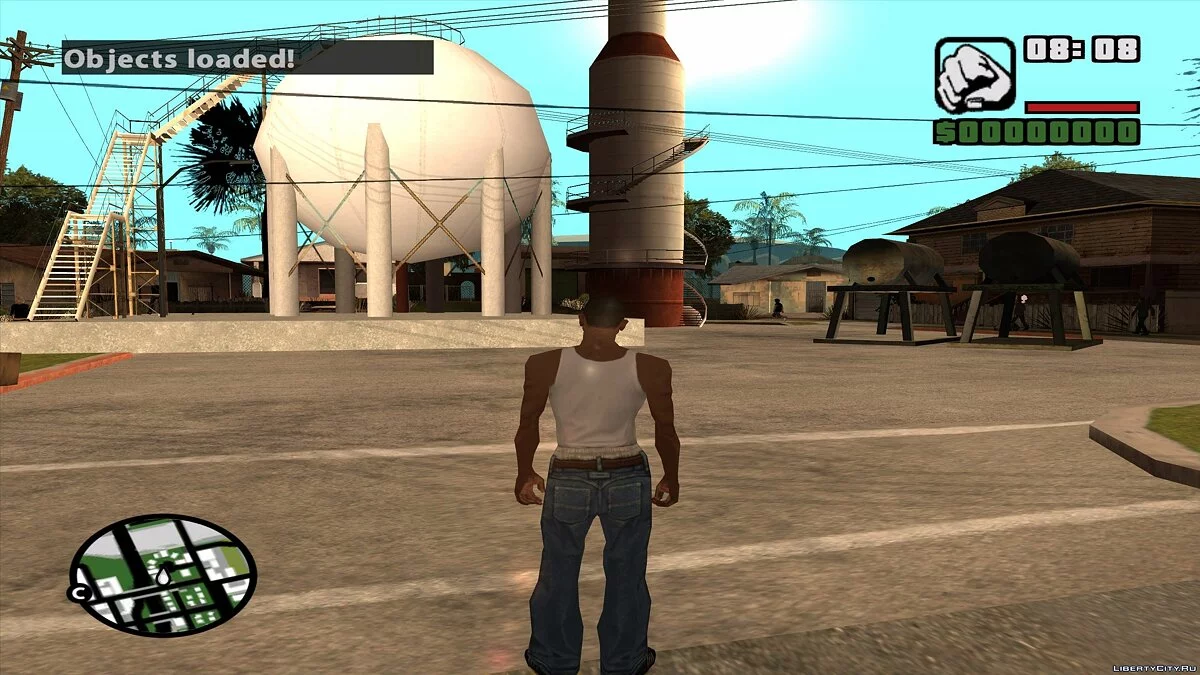Generador de Objetos v1.1

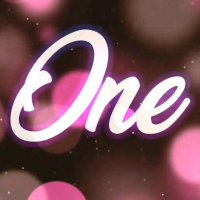
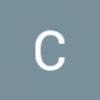
















-
Descargar (0.01 MB)1440327232_object-spawner-v1.rar
-
dfiles.euDescargar
Este script añade un generador de cualquier objeto al juego.
¿Qué se ha añadido en la versión 1.1?
- Se ha añadido la función de autoguardado de objetos en el archivo "SavedObjects.ini" (el archivo se encuentra en la carpeta CLEO, si no desea guardar objetos, elimine este archivo)
- Posibilidad de guardar hasta 30 objetos en el juego. (Si desea guardar más de 30 objetos, lea la descripción a continuación)
- Cada objeto se guarda al presionar la tecla Y.
- Se ha añadido la función de cargar objetos guardados en el archivo "SavedObjects.ini" al juego, al presionar la tecla F6.
- Se ha añadido una velocidad de movimiento lenta del objeto, al presionar la tecla 1 (no con Numlock).
¿Qué se ha cambiado en la versión 1.1?
- Se ha cambiado el control del objeto, ahora el objeto se mueve en relación a la dirección de la cámara (adelante, atrás, a los lados), lo que hace que el control sea mucho más conveniente.
Para activar el generador, presione la tecla F4.
Introduzca el ID del modelo del objeto, utilizando las teclas 0-9 (no con Numlock). ¡Atención! Introduzca el ID del modelo solo para el objeto, si introduce el de un actor o un coche, el juego se cerrará, ¡tenga cuidado al introducir el ID!
Si se equivoca al introducir el ID, presione Backspace para borrar el último dígito.
Presione Espacio para confirmar el ID del modelo del objeto y generar el objeto en el juego.
Control del objeto:
Ratón - Examinar objeto
WASD - Mover objeto a lo largo de los ejes X Y (Adelante, Atrás, Lados)
Espacio/Shift - Mover objeto a lo largo del eje Z
Q/E - Rotar objeto Izquierda/Derecha
N - Eliminar objeto
Y - Guardar objeto (Si hay un archivo "SavedObjects.ini" en la carpeta CLEO, los datos del objeto se guardan en este archivo)
-/+ (no con Numlock) - Alejar/Acercar
1 - Establecer velocidad de movimiento lenta del objeto
2 - Establecer velocidad de movimiento normal del objeto (Por defecto se establece al generar el objeto)
Para cargar la generación de objetos guardados en el juego, presione la tecla F6.
Cómo guardar más de 30 objetos en el juego:
Primero genere 30 objetos en el juego y guárdelos. Luego minimice el juego y copie el archivo "SavedObjects.ini" en cualquier carpeta (por ejemplo, en el escritorio). Cree un nuevo archivo limpio "SavedObjects.ini" (o elimine el contenido del archivo "SavedObjects.ini" en la carpeta CLEO
y guárdelo vacío). Continúe generando más de 30 objetos en el juego y guardándolos en el nuevo archivo "SavedObjects.ini". Y así repita la operación, si necesita guardar 60, 90 objetos, etc.
Cómo cargar (generar) más de 30 objetos en el juego:
Cargue la partida guardada para que los objetos en el juego se eliminen. Luego presione la tecla F6, para cargar y generar todos los 30 objetos en el juego desde el archivo "SavedObjects.ini". Haga una copia de seguridad del archivo "SavedObjects.ini", copie otro archivo "SavedObjects.ini" en la carpeta CLEO,
reemplazando el antiguo. Presione la tecla F6 para cargar y generar otros objetos en el juego. Y así repita la operación, si necesita cargar y generar 60, 90 objetos, etc.
Más información:
En el archivo "SavedObjects.ini" hay un parámetro ACCESS, que da permiso para cargar la generación de objetos desde el archivo. Si está en 0, al presionar la tecla F6, no sucederá nada y los objetos no se generarán. Si está en 1, se generarán todos los objetos guardados.
Al cargar el juego, el parámetro ACCESS se establece automáticamente en 1, y después de cargar los objetos, se establece en 0 (esto se hace para no cargar y generar los mismos objetos en el juego, para evitar la superposición de un objeto sobre otro).
Por lo tanto, si no se generan objetos al presionar la tecla F6, cambie el parámetro ACCESS en el archivo "SavedObjects.ini" de 0 a 1.
Este script fue creado como una forma simplificada de añadir nuevos o estándar objetos al juego, sin usar el programa Map Editor.
Instalación: Coloque los archivos OS.CS y SavedObjects.ini en la carpeta CLEO.
El script fue probado en la biblioteca CLEO v4.3
¡Buena suerte en el juego!
Данный скрипт добавляет спавнер любых объектов в игру.
Что добавлено в версии 1.1
- Добавлена функция автосохранения объектов в файл "SavedObjects.ini" (файл находится в папке CLEO, если не хотите сохранять объекты, то уберите этот файл)
- Возможность сохранять до 30 объектов в игре. (Если хотите больше 30 объектов сохранять, то читайте ниже описание)
- Каждый объект сохраняется при нажатии клавиши Y.
- Добавлена функция загрузки сохраненных в файле "SavedObjects.ini" объектов в игру, при нажатии клавиши F6.
- Добавлена медленная скорость перемещения объекта, при нажатии клавиши 1 (не с Numlock).
Что изменено в версии 1.1
- Изменено управление объектом, теперь объект перемещается относительно направлению камеры (вперед, назад, в стороны), что делает управление намного удобнее.
Для активации спавнера нажмите клавишу F4.
Вводите ID модели объекта, используя клавиши 0-9 (не с Numlock). Внимание! Вводите ID модели именно для объекта, если введете для актера или машины, то вылетит игра, будьте внимательны с вводом ID!
Если ошиблись с вводом ID, то нажмите Backspace, чтобы стереть последнюю цифру.
Жмите Пробел для подтверждения ID модели объекта и спавна объекта в игру.
Управление объектом:
Мышь - Осмотреть объект
WASD - Перемещение объекта по осям X Y (Вперед,Назад,В стороны)
Space/Shift - Перемещение объекта по оси Z
Q/E - Вращать объект Влево/Вправо
N - Удалить объект
Y - Сохранить объект (Если в папке CLEO есть файл "SavedObjects.ini", то данные объекта сохраняются в этот файл)
-/+ (не с Numlock) - Отдалить/Приблизить
1 - Установить медленную скорость перемещения объекта
2 - Установить нормальную скорость перемещения объекта (По умолчанию стоит при спавне объекта)
Для загрузки спавна сохраненных объектов в игру, нажмите клавишу F6.
Как сохранять больше 30 объектов в игре:
Для начала заспавните 30 объектов в игре и сохраните их. Далее сверните игру и скопируйте файл "SavedObjects.ini" в любую папку (например на рабочий стол). Создайте новый чистый файл "SavedObjects.ini" (либо удалите содержимое файла "SavedObjects.ini" в папке CLEO
и сохраните его пустым). Продолжайте спавнить больше 30 объектов в игре и сохранять их в новый файл "SavedObjects.ini". И так далее повторяйте операцию, если надо сохранить объектов 60, 90 и т.д.
Как загрузить (заспавнить) больше 30 объектов в игре:
Загрузите сохранение игры, чтобы объекты в игре удалились. Далее нажмите клавишу F6, для загрузки и спавна всех 30 объектов в игру из файла "SavedObjects.ini". Сделайте резервную копию файла "SavedObjects.ini", скопируйте другой файл "SavedObjects.ini" в папку CLEO,
заменяя старый. Нажимайте клавишу F6 для загрузки и спавна других объектов в игру. И так далее повторяйте операцию, если надо загрузить и заспавнить объектов 60, 90 и т.д.
Еще информации:
В файле "SavedObjects.ini" есть параметр ACCESS, он дает разрешение на загрузку спавна объектов из файла. Если стоит 0, то при нажатии клавиши F6, ничего не произойдет и объекты не заспавнятся. Если 1 - то заспавнятся все сохраненные объекты.
При загрузке игры параметр ACCESS, автоматически становится равным 1, а после загрузки объектов, становится равным 0 ( это сделано так, чтобы не загрузить и не заспавнить повторно одни и те же объекты в игре, чтобы не было наложение одного и того же объекта на другой объект).
Поэтому, если у вас не спавнятся объекты при нажатии клавиши F6, то в файле "SavedObjects.ini" измените параметр ACCESS с 0 на 1.
Данный скрипт был создан в качестве упрощенного добавления новых или стандартных объектов в игру, не используя для этого программу Map Editor.
Установка: Файлы OS.CS и SavedObjects.ini кинуть в папку CLEO.
Скрипт тестировался на библиотеке CLEO v4.3
Желаю удачи в игре!